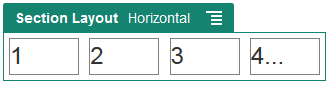Vaakasuorien osien asettelujen käyttäminen
Osan asettelun avulla asetteluun lisättävien komponenttien välistys ja järjestys voidaan määrittää automaattisesti.
Vaakasuorassa asettelussa kohteet järjestetään toinen toisensa perään vaakasuoraan riviin. Asettelu muuttuu mittasuhteet säilyttäen, kun sivun leveyttä muutetaan. Oletusarvoisesti kohteet sovitetaan yhdelle riville ja niille varataan yhtä paljon vaakasuuntaista tilaa.
Asettelun lisäys sivulle: